FaceTime rende più facile che mai chattare con i tuoi colleghi, amici e familiari che non sono più dietro l'angolo o non puoi arrivare in ufficio. Quando vengono utilizzate, queste chiamate sono di alta qualità e vengono effettuate tramite Internet, quindi sono stabili quanto la tua connessione Internet.
Contenuti
- Lettura correlata
-
Come effettuare una chiamata in conferenza utilizzando FaceTime di gruppo
- Come effettuare una chiamata in conferenza utilizzando FaceTime su iPhone e iPad
- Avvia una chiamata in conferenza FaceTime di gruppo da Messaggi
- Cosa succede se la videochiamata FaceTime è già iniziata, ma hai dimenticato qualcuno?
-
Come effettuare una chiamata in conferenza utilizzando FaceTime di gruppo sul Mac
- Ecco come aggiungere una persona alla chiamata dal tuo Mac
- Quante persone possono raggruppare FaceTime contemporaneamente?
- Come partecipare o rifiutare una chiamata FaceTime di gruppo
- Lascia una chiamata FaceTime di gruppo
-
Suggerimenti per l'utilizzo delle videochiamate FaceTime.
- Spiegazione dei pulsanti del menu sullo schermo di FaceTime
-
Conclusione
- Post correlati:
Lettura correlata
- FaceTime manca o non funziona sul mio iPhone
- FaceTime mette sempre in pausa le videochiamate sul tuo iPhone, iPad o Mac?
- Chiamate FaceTime Audio per iPhone, iPad, Watch e Mac, How-to
- Perché il mio FaceTime non funziona in iOS 12 o iOS 13 e iPadOS? Come sistemarlo
- Come configurare e utilizzare FaceTime per Mac
- FaceTime mette sempre in pausa le videochiamate sul tuo iPhone, iPad o Mac?
Ci sono stati alcuni aggiornamenti negli ultimi due anni, per aiutare a rafforzare le capacità di FaceTime. Ciò include la possibilità di utilizzare FaceTime come sostituto di qualcosa come Skype per le chiamate in conferenza.
Puoi effettuare chiamate in conferenza FaceTime a una o più persone (fino a 32 altre persone) che utilizzano un Mac, iPhone, iPad o iPod touch con l'app FaceTime. Le chiamate FaceTime possono utilizzare Wi-Fi o dati cellulari per la sua connessione Internet.
Come effettuare una chiamata in conferenza utilizzando FaceTime di gruppo

A condizione che tutte le persone necessarie alla chiamata in conferenza utilizzino iOS 12.1.4 e versioni successive o macOS Mojave o versioni successive (richiede l'aggiornamento supplementare di macOS Mojave 10.14.3) tu e i tuoi chiamanti potete riunirvi in un gruppo Chiamata FaceTime. E non sei limitato a fare solo chiamate vocali. Apple ti consente anche di effettuare videochiamate FaceTime di gruppo.
Sfortunatamente, tutti i partecipanti devono utilizzare un dispositivo Apple: FaceTime non è supportato su dispositivi Android o Windows.
Come effettuare una chiamata in conferenza utilizzando FaceTime su iPhone e iPad
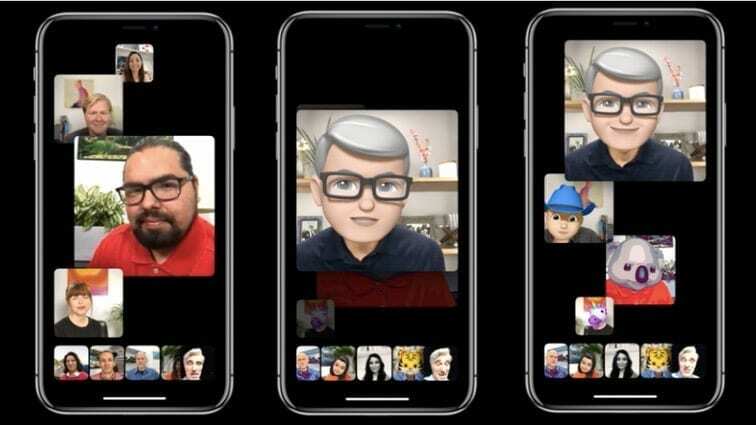
L'avvio di una teleconferenza FaceTime su iPhone e iPad è esattamente lo stesso. I passaggi sono piuttosto semplici e diretti, ed ecco come effettuare una chiamata in conferenza utilizzando FaceTime su iPhone o iPad:
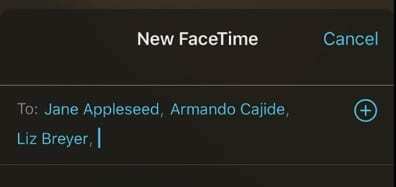
- Apri il Applicazione FaceTime sul tuo iPhone o iPad
- premi il “+” pulsante nell'angolo in alto a destra
- Inserisci il nome del contatto, il numero o l'indirizzo email di iCloud
- Rubinetto "Video" per avviare la chiamata (o per le chiamate solo audio, premere Audio)
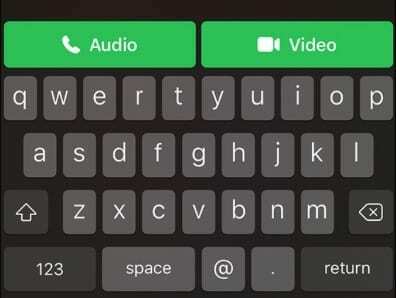
Avvia una chiamata in conferenza FaceTime di gruppo da Messaggi
Oltre a utilizzare l'app FaceTime, puoi anche avviare una chiamata in conferenza FaceTime di gruppo tramite l'app Messaggi, se hai già avviato una chat di messaggi di gruppo!
- Aprire Messaggi app
- tocca il tuo conversazione di gruppo
- Clicca il icone del profilo nella parte superiore del thread del messaggio di gruppo

- Scegliere FaceTime dalla riga di opzioni che appare sotto l'icona del profilo
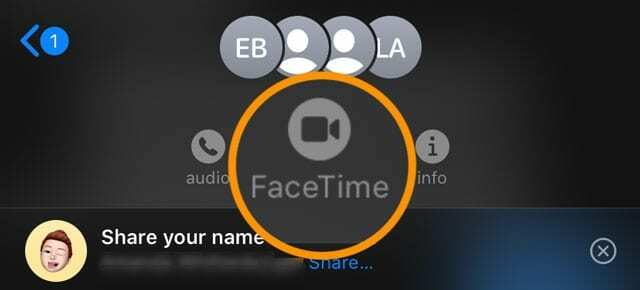
- Messaggi avvia automaticamente FaceTime e chiama ogni partecipante e ti fa sapere che sta aspettando una risposta da ogni partecipante
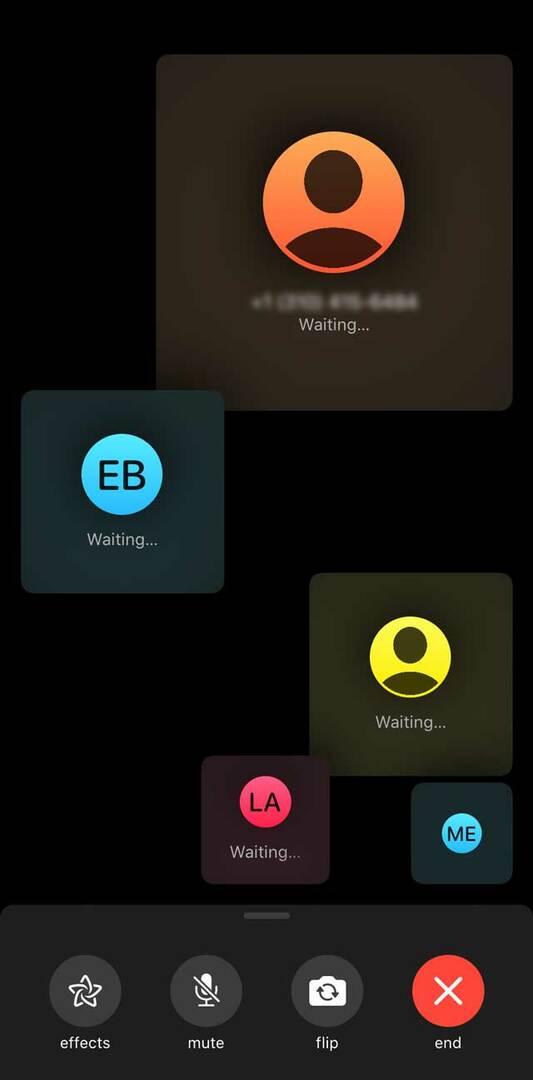
Una volta accettato, ogni partecipante alla conferenza viene visualizzato in un riquadro sullo schermo. Quando un partecipante inizia a parlare, la sua tessera diventa più grande e si sposta in primo piano. Tutti i riquadri che non possono essere visualizzati sullo schermo vengono visualizzati in una riga nella parte inferiore dello schermo.
Se non vedi un partecipante, scansiona la riga dei partecipanti aggiuntivi alla teleconferenza.
Cosa succede se la videochiamata FaceTime è già iniziata, ma hai dimenticato qualcuno?
Ecco come aggiungere una persona alla chiamata FaceTime di gruppo dal tuo iPhone o iPad.
Qualsiasi partecipante può aggiungere un'altra persona in qualsiasi momento durante una chiamata FaceTime di gruppo.
- Durante una chiamata FaceTime, tocca lo schermo per aprire i controlli, scorri verso l'alto dalla parte superiore del controllo
- Scorri verso il basso finché non vedi Aggiungi persona
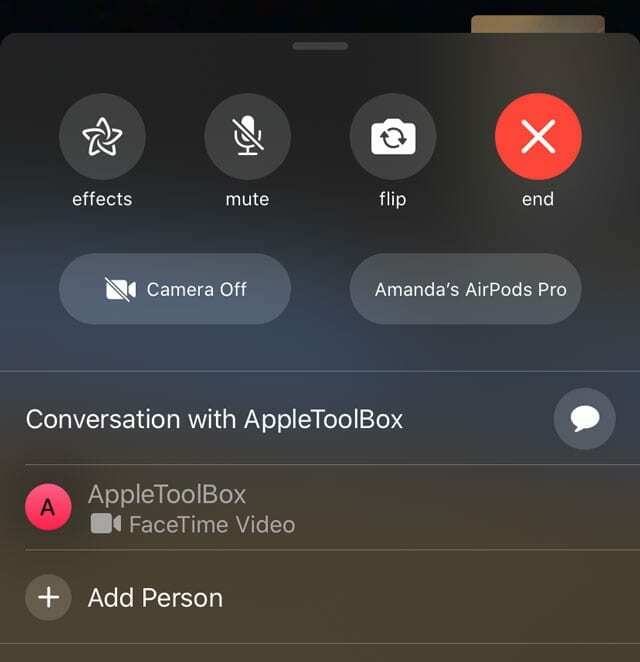
- Tocca Aggiungi persona a FaceTime
- Digita il nome, l'ID Apple o il numero di telefono della persona o delle persone che desideri aggiungere nel campo di immissione in alto
- Rubinetto Aggiungi persona a FaceTime
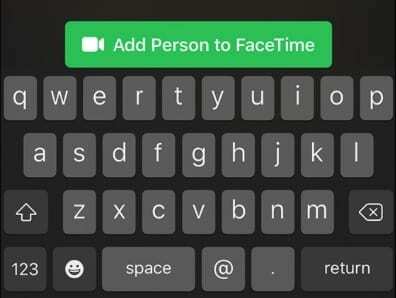
Una volta che il contatto ha accettato la chiamata da parte sua, verrà immediatamente aggiunto. Quindi, puoi procedere e occuparti di tutto mentre hai conversazioni faccia a faccia.
Come effettuare una chiamata in conferenza utilizzando FaceTime di gruppo sul Mac
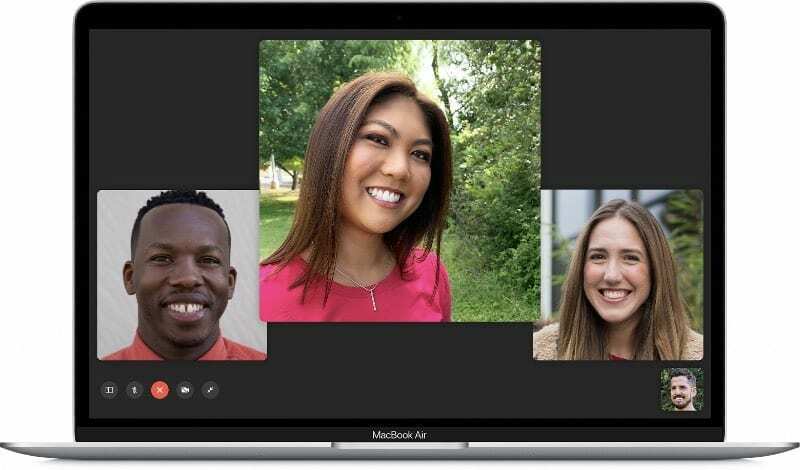
Certo, lo sviluppo di FaceTime per Mac è stato dietro quello di iPhone e iPad. Tuttavia, poiché sono state rilasciate nuove versioni del software, Apple ha aggiunto molte funzionalità in ritardo. Ecco come effettuare una chiamata in conferenza utilizzando FaceTime sul Mac.
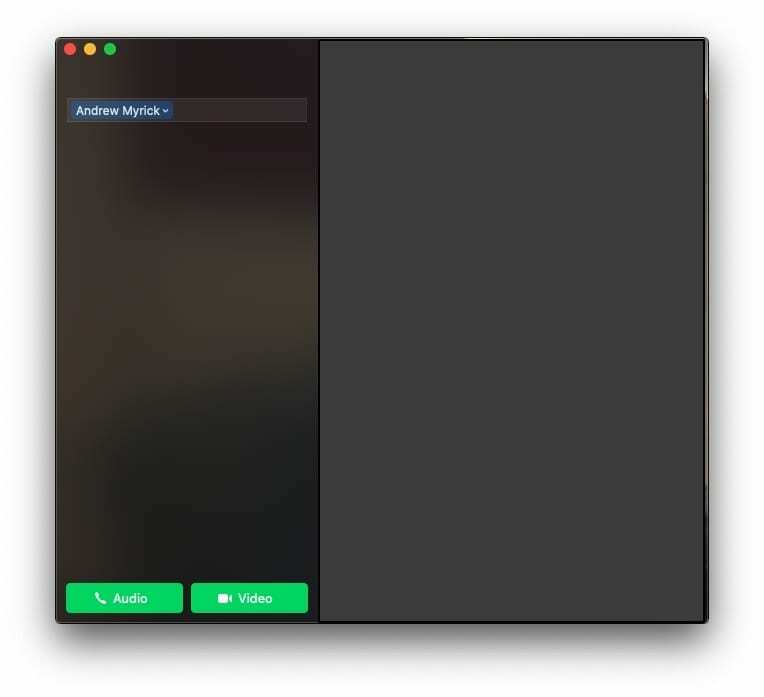
- Apri l'app FaceTime sul tuo Mac
- Inserisci il nome, il numero di telefono o l'indirizzo e-mail di chi vuoi aggiungere alla chiamata
- Continua ad aggiungere contatti finché il gruppo non è stato aggiunto
- Clicca il video pulsante nella parte inferiore dell'app
Supponiamo che tu abbia avviato la chiamata in conferenza con FaceTime, ma devi aggiungere qualcuno dopo il fatto.
Ecco come aggiungere una persona alla chiamata dal tuo Mac
- Dopo che la chiamata è stata avviata, toccare Mostra barra laterale pulsante nell'angolo in basso a sinistra
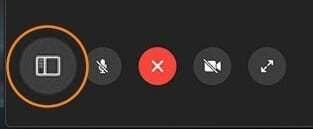
- Clicca su Aggiungi persona
- Inserisci le informazioni di contatto della persona che desideri aggiungere
- Clicca il Aggiungere pulsante
Apple ha davvero reso facile per gli utenti iOS e macOS FaceTime e ora puoi effettuare chiamate in conferenza. Sono finiti i giorni in cui era necessario scaricare frustranti applicazioni di terze parti che non funzionano mai bene.
Quante persone possono raggruppare FaceTime contemporaneamente?
FaceTime di gruppo supporta fino a 32 partecipanti totali su una singola chiamata FaceTime. Queste chiamate possono essere chiamate in conferenza audio o video.
Come partecipare o rifiutare una chiamata FaceTime di gruppo
Quando qualcuno ti invita a partecipare a una chiamata FaceTime di gruppo, vedi la chiamata in arrivo e puoi accettare o rifiutare proprio come qualsiasi altra chiamata FaceTime.
Se rifiuti la chiamata, ricevi una notifica che puoi toccare per partecipare alla chiamata in qualsiasi momento finché rimane attiva.
Lascia una chiamata FaceTime di gruppo
Puoi lasciare una chiamata di gruppo in qualsiasi momento. Basta toccare la x rossa per uscire dalla chiamata. 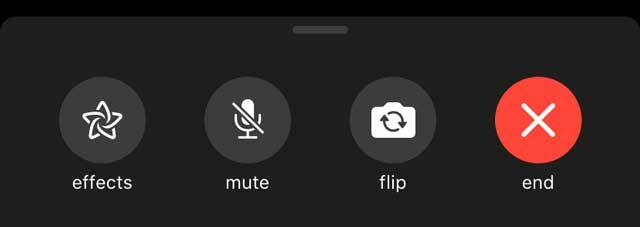
Finché rimangono almeno 2 membri nella chiamata in conferenza, la chiamata rimane attiva.
Suggerimenti per l'utilizzo delle videochiamate FaceTime

FaceTime di gruppo offre gli stessi effetti, opzioni e adesivi di qualsiasi chiamata FaceTime uno a uno. In questo modo puoi ravvivare una riunione noiosa o fornire il tanto necessario divertimento alla tua esperienza di teleconferenza!
Spiegazione dei pulsanti del menu sullo schermo di FaceTime
- Flip - Passa la fotocamera alla fotocamera posteriore. Toccalo di nuovo per tornare alla fotocamera selfie.
- Muto – Ti consente di disattivare l'audio se qualcuno sta parlando o se hai bisogno di starnutire. O forse quando il tuo cane inizia ad abbaiare al postino.
- Effetti – Ti consente di aggiungere diversi filtri ed effetti della fotocamera al tuo video.
- Telecamera - Consente di spegnere completamente la fotocamera durante la chiamata. Tocca di nuovo questo pulsante per riaccendere la fotocamera.
Queste sono alcune delle funzionalità di base a cui hai accesso anche durante le chiamate FaceTime. Puoi aggiungere Animoji o Memoji in sostituzione del tuo viso durante la chiamata. Inoltre, puoi modificare i filtri, aggiungere testo, forme o emoji alla riproduzione.
Conclusione
Nonostante i suoi alti e bassi, iOS ha continuato ad evolversi e prosperare negli ultimi anni. Quando guardi qualcosa di semplice come FaceTime, è piuttosto sorprendente quello che sei in grado di fare da qualsiasi tuo dispositivo Apple.
Se hai problemi su come effettuare una chiamata in conferenza utilizzando FaceTime, disattiva il suono nei commenti qui sotto. E se ci sono alcuni suggerimenti per rendere queste interazioni più facili e fluide, faccelo sapere e li aggiungeremo all'elenco!
Andrew è uno scrittore freelance che vive sulla costa orientale degli Stati Uniti.
Ha scritto per una varietà di siti nel corso degli anni, tra cui iMore, Android Central, Phandroid e pochi altri. Ora trascorre le sue giornate lavorando per un'azienda HVAC, mentre di notte lavora come scrittore freelance.